电脑老是死机解决方法
- 分类:教程 回答于: 2022年10月10日 11:12:05
电脑老是死机其实是我们在使用电脑的过程中不可避免的故障问题,对于老一些的电脑是比较经常遇到的,那么电脑老是死机怎么解决呢?下面小编就为大家介绍电脑老是死机解决方法吧。
工具/原料:
系统版本:win7系统
品牌型号:联想小新Air15 锐龙版
方法/步骤:
电脑老是死机解决方法:
1、按Ctrl+Alt+Delete,点击右下角电源按钮,点击重启电脑即可。
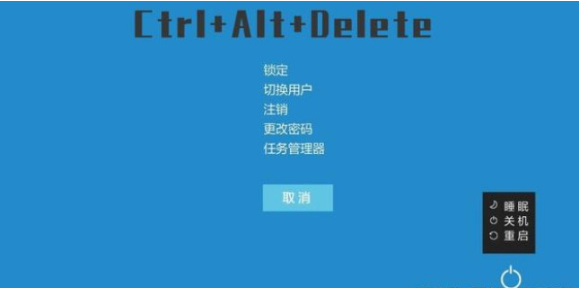
2、 如果电脑还是没法操作的话,那我们可以直接长按电脑电源键,直至电脑处于完全关机状态之后,再按开机键就可以啦。

3、 接着我们趁着电脑开机界面出现时,快速按下F8键进入安全模式其中。
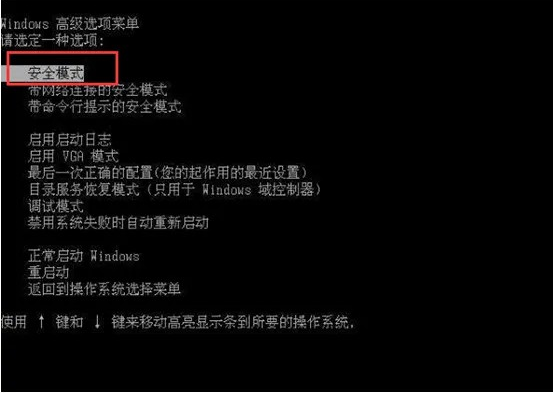
4、 安全模式下我们检查是否有新安装的软件、补丁或驱动。如果有的话,直接卸载并测试电脑是否恢复正常即可。

5、 我们其实还可以打开电脑管家之类的软件,对系统进行检测修复等等。

总结:
上述就是电脑老是死机解决方法的内容啦,希望对大家有所帮助。
 有用
26
有用
26


 小白系统
小白系统


 1000
1000 1000
1000 1000
1000 1000
1000 1000
1000 1000
1000 1000
1000 1000
1000 1000
1000 1000
1000猜您喜欢
- 电脑上的一键重装系统是干啥用的呢?..2016/11/12
- 惠普11代笔记本重装系统教程..2022/06/01
- mac双系统安装-小白装机教程..2022/03/21
- 重装系统软件下载安装系统教程..2021/09/20
- 洋葱头一键装机图文教程2017/07/20
- 苹果电脑装双系统利弊有哪些..2022/05/25
相关推荐
- 安装系统下载不了系统镜像怎么办..2022/08/21
- 台式机硬盘装系统教程2017/03/14
- 电脑怎样进入安全模式,小编教你如何解..2017/11/24
- 小编教大家怎么没让u盘现实两个分区..2016/10/29
- word安全模式怎么解除2015/06/19
- 电脑重装系统教程2017/01/01

















